Comment configurer et utiliser Samsung Gear VR

Vous avez donc votre appareil Samsung Galaxy et le casque de réalité virtuelle qui l'accompagne, Gear VR. C'est génial! Gear VR fournit un excellent aperçu de ce que la réalité virtuelle peut offrir. Nous allons vous montrer comment mettre cette chose en place pour que vous puissiez l'attacher à votre visage et voyager dans des contrées lointaines. Obtenez hype.
Première étape: Mettez le téléphone dans le Gear VR
Cela peut sembler une évidence, mais mettre le téléphone dans le casque peut être un peu déroutant la première fois que vous le faites. Contrairement à d'autres casques VR, Gear VR nécessite une connexion USB physique au téléphone. Et comme il est conçu pour s'adapter parfaitement, il ne fonctionne pas avec un étui sur le téléphone.
Lorsque vous retirez la plaque de protection du Gear VR, vous remarquez une paire de loquets flanquant l'un ou l'autre côté de l'appareil. Face à celui-ci, celui situé à gauche est celui où se trouve la prise USB - il s'agit d'une charnière, ce qui facilite énormément l'insertion du téléphone.

Allez-y et branchez le téléphone, avec l'écran face aux lentilles

De là, cliquez sur le haut du téléphone dans le bon loquet. Boom, vous y êtes.

Deuxième étape: configuration du logiciel
Une fois le téléphone en place, une voix devrait vous inviter à installer le logiciel requis. Vous devrez alors éteindre le téléphone. un peu idiot. Mais c'est toujours plus facile que d'installer tout manuellement, car cela automatise essentiellement le processus. Acceptez les termes, appuyez sur "Suivant", puis sur "Installer". Laissez-le faire.
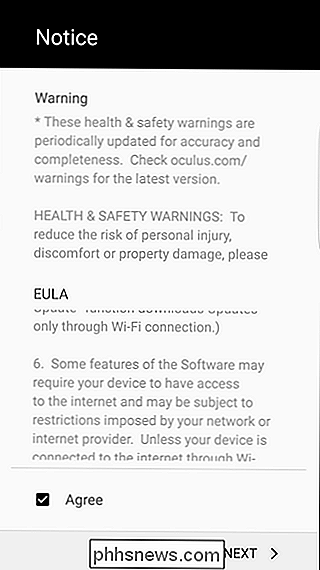
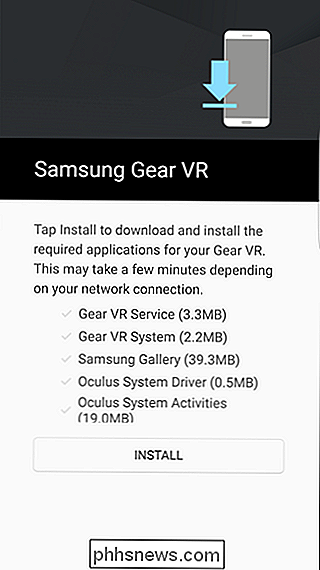
Ensuite, vous devrez vous connecter ou créer votre compte Oculus. Ceci est nécessaire pour utiliser Gear VR.

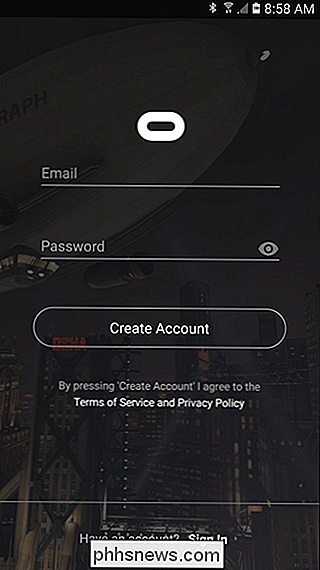
Une fois connecté, le magasin Gear Store sera lancé. Vous pouvez aller de l'avant et remettre le téléphone dans le Gear VR.
La première chose qui apparaît est un texte vous demandant d'utiliser le cadran sur le dessus de l'appareil pour obtenir la bonne mise au point. Après avoir composé le message et accepté l'avertissement en le regardant pendant quelques secondes, il devrait vous indiquer de vous connecter à Oculus. Vous devrez sortir le téléphone pour le faire.

Un tutoriel rapide vous montrera comment naviguer dans l'interface Gear VR
Troisième étape: Comprendre et naviguer dans l'interface Gear VR
Maintenant que vous avez terminé le didacticiel, vous êtes prêt à télécharger des applications et à utiliser Gear VR. Il y a cependant quelques points à noter:
- Pour accéder au menu, appuyez longuement sur le bouton de retour (situé au-dessus du D-Pad sur le casque). C'est ici que vous pouvez voir les notifications, désactiver le Wi-Fi / Bluetooth et accéder à d'autres informations de profil.

- Pour prendre une capture d'écran ou enregistrer une vidéo, sautez dans le menu et sélectionnez "Utilitaires" sur le côté droit.
- Toutes les autres fonctions de navigation (Accueil, Bibliothèque, Store et Recherche vocale) peuvent être localisées en bas de l'écran d'accueil. En aparté, j'aurais vraiment aimé que quelqu'un lève ce tapis.
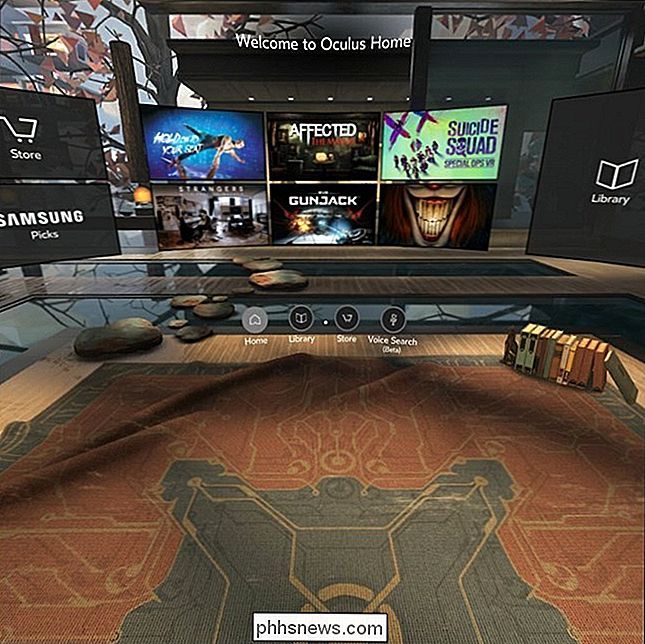
- Pour quitter une application, il suffit d'appuyer sur le bouton Retour.
- Lorsque vous avez fini avec Gear VR, il vous suffit de sortir le téléphone.
Tout ce que vous devez savoir, c'est assez intuitif, mais cela peut être un peu intimidant pour les utilisateurs qui ne connaissent pas la RV. Amusez-vous avec ça!

Quelle version de Chrome est-ce que j'ai?
Chrome est Chrome, non? Vous téléchargez le navigateur de Google, le plus populaire au monde, et vous pensez que vous avez la même expérience que tout le monde. Mais comme la plupart des grands éditeurs de logiciels, Google diffuse Chrome dans différents «canaux», testant des fonctionnalités dans des versions plus instables avant d'atteindre la version finale que des centaines de millions de personnes utilisent chaque jour.

Qu'est-ce que "Améliorer la précision du pointeur" dans Windows?
Le paramètre "Améliorer la précision du pointeur" de Windows peut vous rendre moins précis avec la souris dans de nombreuses situations. Cette fonctionnalité mal comprise est activée par défaut dans Windows et est une forme d'accélération de la souris Amélioration de la précision du pointeur ASSOCIÉ: Explication du DPI DPI et des taux d'interrogation: sont-ils importants pour les jeux?



